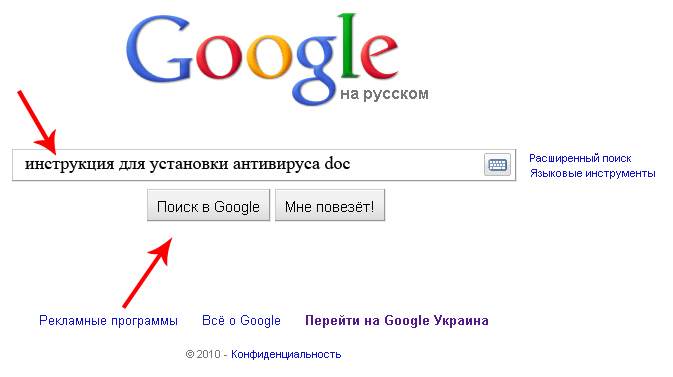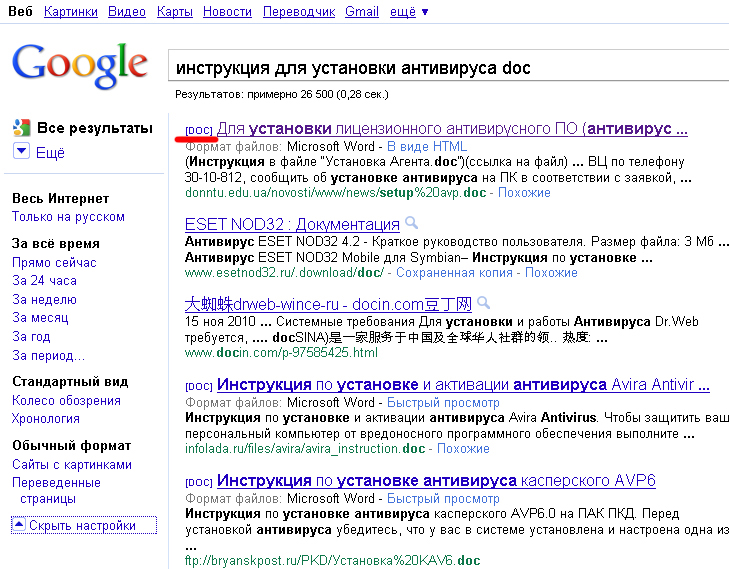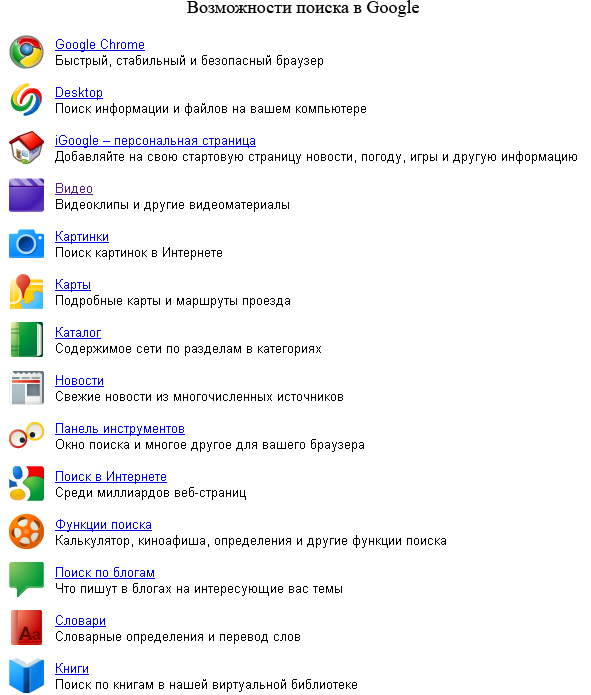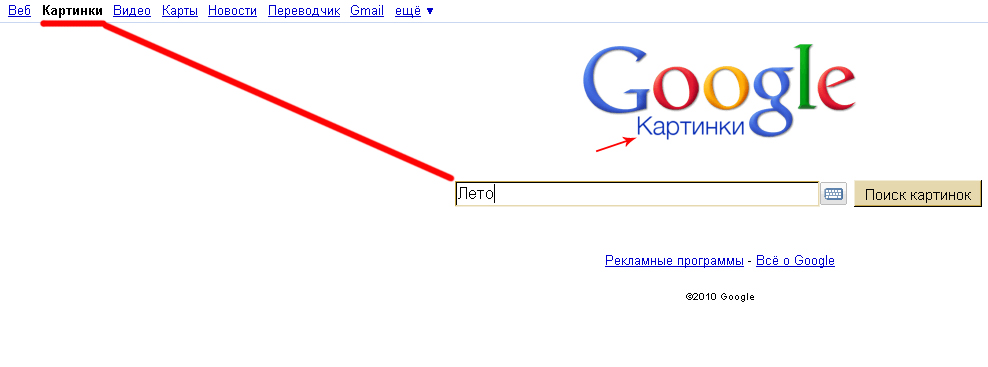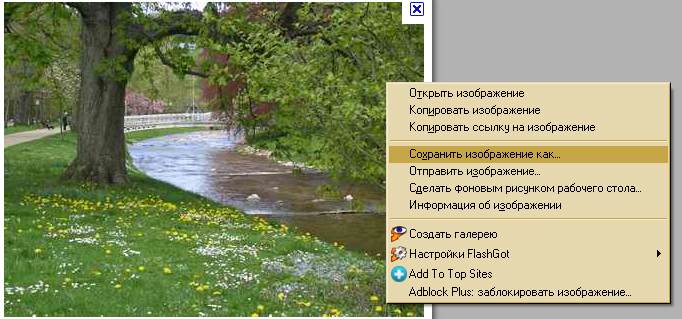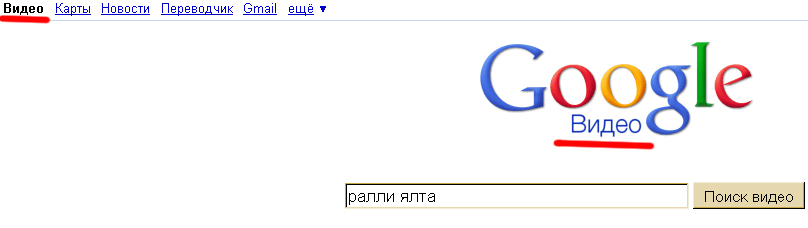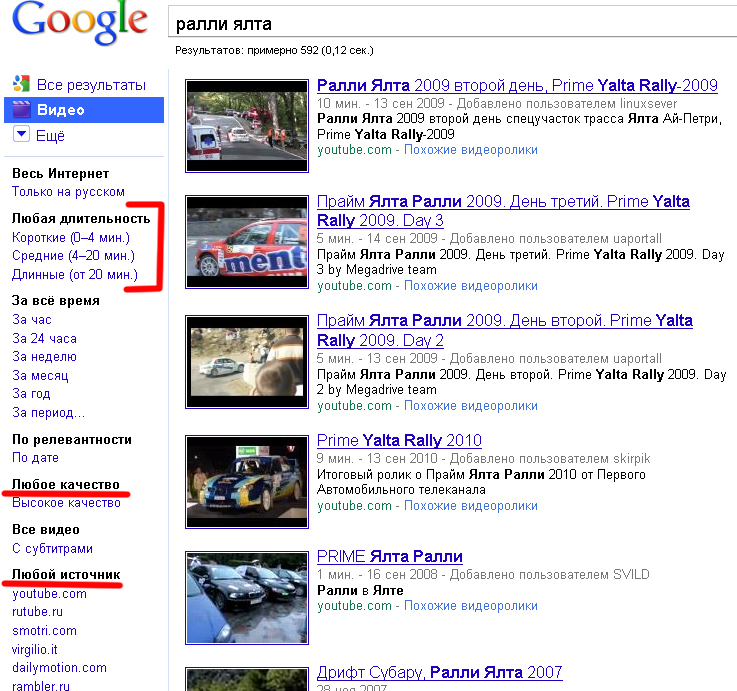|
|
| Строка 1: |
Строка 1: |
| | + | [[Гипермаркет знаний - первый в мире!|'''Гипермаркет ''' знаний]]>>[[Информатика]]>>[[Информатика 10 класс. Полные |
| | | | |
| - | '''[[Гипермаркет знаний - первый в мире!|Гипермаркет
| + | уроки]]>>Информатика: Практическая работа. Поиск в Интернете. |
| | | | |
| - | знаний]]>>[[Информатика]]>>[[Информатика 10 класс. Полные
| + | <metakeywords>Информатика, класс, урок, на тему, 10 класс, Практическая работа. Поиск в Интернете.</metakeywords><br> |
| | | | |
| - | уроки]]>>Информатика: Практическая работа. Поиск в Интернете.'''
| + | '''Тема: Практическая работа. Поиск в Интернете. ''' |
| | | | |
| - | Информатика, класс, урок, на тему, 10 класс, Практическая работа. Поиск в Интернете
| + | '''Цель: '''Научиться пользоваться поисковыми системами и находить нужную информацию. |
| | | | |
| - | Тема: Практическая работа. Поиск в Интернете.
| + | Задание №1. Найти в Интернете и сохранить на компьютер несколько типов документов. Дополнительные условия: - найти и сохранить WORD документ - найти и сохранить PDF документ - найти и сохранить заархивированный файл - найти и сохранить презентацию PowerPoint (формат *.ppt ) |
| - | Цель: Научиться пользоваться поисковыми системами и находить нужную информацию.
| + | |
| | | | |
| - | Задание №1. Найти в Интернете и сохранить на компьютер несколько типов документов.
| + | <br> ''Ход выполнения.'' |
| - | Дополнительные условия:
| + | |
| - | - найти и сохранить WORD документ
| + | |
| - | - найти и сохранить PDF документ
| + | |
| - | - найти и сохранить заархивированный файл
| + | |
| - | - найти и сохранить презентацию PowerPoint (формат *.ppt )
| + | |
| | | | |
| | + | Запускаем браузер и заходим на поисковый сайт http://google.com.ua/ |
| | | | |
| - | Ход выполнения.
| + | В поле ввода текста набираем поисковые слова. |
| | | | |
| - | Запускаем браузер и заходим на поисковый сайт http://google.com.ua/
| |
| | | | |
| - | В поле ввода текста набираем поисковые слова.
| |
| - | [[Image: 1go.jpg]]
| |
| - | Например, нам нужно найти инструкцию для установки антивирусного программного
| |
| | | | |
| - | обеспечения. Поэтому вводим примерно такие слова: «инструкция для установки антивируса
| |
| | | | |
| - | doc». Для ускоренного поиска определенного типа файла, в конце обязательно нужно ввести
| |
| | | | |
| - | тип документа – у нас это *.doc. Нажимаем «Поиск».
| |
| | | | |
| - | [[Image: 1go2.jpg]] | + | |
| | + | [[Image:1go.jpg]] |
| | + | |
| | + | |
| | + | |
| | + | |
| | + | |
| | + | Например, нам нужно найти инструкцию для установки антивирусного программного |
| | + | |
| | + | обеспечения. Поэтому вводим примерно такие слова: «инструкция для установки антивируса doc». |
| | + | |
| | + | Для ускоренного поиска определенного типа файла, в конце обязательно нужно ввести тип документа – у нас это *.doc. Нажимаем «Поиск». |
| | + | |
| | + | [[Image:1go2.jpg]] |
| | | | |
| | Система выдала результаты. Если нужный объект найден, то «кликаем» на найденной строчке | | Система выдала результаты. Если нужный объект найден, то «кликаем» на найденной строчке |
| Строка 39: |
Строка 41: |
| | (возле указанного типа документа DOC). Браузер предложит открыть или сохранить файл. | | (возле указанного типа документа DOC). Браузер предложит открыть или сохранить файл. |
| | | | |
| - | Выбираем «Сохранить» и ОК. | + | Выбираем «Сохранить» и ОК. [[Image:1go3.jpg]] |
| - | [[Image: 1go3.jpg]] | + | |
| | | | |
| - | Далее находим любый файли (документы) с расширениями *.pdf, *.rar, *.zip, *.ppt. | + | Далее находим любый файли (документы) с расширениями *''.pdf, *.rar, *.zip, *.ppt''. Все сохраняем на компьютер. |
| - | Все сохраняем на компьютер. | + | |
| | | | |
| - | [[Image: 1go11.jpg]] | + | [[Image:1go11.jpg]] |
| | | | |
| | + | <br> '''<u>Задание №2</u>'''<u>. Найти в Интернете и сохранить на компьютер несколько картинок на тему «Сезоны года». </u> |
| | | | |
| - | Задание №2. Найти в Интернете и сохранить на компьютер несколько картинок на тему «Сезоны
| + | Ход выполнения. |
| | | | |
| - | года».
| + | В Google переключаемся в режим поиска картинок: |
| - | Ход выполнения.
| + | |
| - | В Google переключаемся в режим поиска картинок: | + | |
| | | | |
| - | [[Image: 1go4.jpg]] | + | [[Image:1go4.jpg]] |
| | | | |
| - | Вводим слово «Лето» и нажимаем «Поиск картинок». | + | Вводим слово «Лето» и нажимаем «Поиск картинок». |
| | | | |
| - | [[Image: 1go5.jpg]] | + | [[Image:1go5.jpg]] |
| - | Справа в окне можно выбрать конкретне размеры нужной картинки. | + | |
| - | Если найдена нужная картинка то нажмем на нее для открытия. После чего, правой кнопкой | + | |
| | + | |
| | + | Справа в окне можно выбрать конкретне размеры нужной картинки. Если найдена нужная картинка то нажмем на нее для открытия. После чего, правой кнопкой |
| | | | |
| | мышки вызываем контекстное меню, выбираем «Сохранить изображение как…» и указываем путь | | мышки вызываем контекстное меню, выбираем «Сохранить изображение как…» и указываем путь |
| | | | |
| | для сохранения. | | для сохранения. |
| - | [[Image: 1go6.jpg]]
| |
| | | | |
| - | Проделать такие операции со словами Зима, Осень и Весна.
| |
| | | | |
| - | Задание №3. Найти в Интернете видеоклипы о ралли.
| |
| | | | |
| - | Ход выполнения. | + | [[Image:1go6.jpg]] |
| | + | |
| | + | |
| | + | |
| | + | Проделать такие операции со словами Зима, Осень и Весна. |
| | + | |
| | + | |
| | + | |
| | + | '''<u>Задание №3</u>'''<u>. Найти в Интернете видеоклипы о ралли.</u> |
| | + | |
| | + | ''Ход выполнения.'' |
| | + | |
| | + | |
| | + | |
| | В Google переключаемся в режим поиска видео: | | В Google переключаемся в режим поиска видео: |
| - | [[Image: 1go7.jpg]] | + | |
| | + | [[Image:1go7.jpg]] |
| | + | |
| | + | |
| | + | |
| | + | |
| | | | |
| | Вводим, к примеру, фразу «Ралли Ялта». Нажимаем «Поиск Видео». | | Вводим, к примеру, фразу «Ралли Ялта». Нажимаем «Поиск Видео». |
| - | Система выдаст список найденных видеозаписей. | + | |
| | + | Система выдаст список найденных видеозаписей. |
| | + | |
| | В левой части поискового окна можно уточнить характеристики искомого видео: | | В левой части поискового окна можно уточнить характеристики искомого видео: |
| - | - по длительности
| |
| - | - по качеству
| |
| - | - в нужных источниках и т.д.
| |
| | | | |
| - | [[Image: 1go8.jpg]]
| |
| | | | |
| - | Для просмотра нажимаем на нужную ссылку.
| |
| | | | |
| - | [[Image: 1go9.jpg]]
| + | *по длительности |
| | + | *по качеству |
| | + | *в нужных источниках и т.д. |
| | + | * |
| | | | |
| | + | [[Image:1go8.jpg]] |
| | | | |
| - | {{#ev:youtube|7URqtPc-jBM}}
| |
| - | {{#ev:youtube|XK0GrJuykKI}}
| |
| - | {{#ev:youtube|kI24Jr6mMHg}}
| |
| - | {{#ev:youtube|3q-sbqrgN10}}
| |
| - | {{#ev:youtube|7_y9-nsP2oU&playnext=1&list=PLD8813504CAC42871&index=6}}
| |
| | | | |
| | | | |
| - | Отредактировано и выслано преподавателем Киевского национального университета им. Тараса
| + | Для просмотра нажимаем на нужную ссылку. |
| | | | |
| - | Шевченко Соловьевым М. С.
| + | [[Image:1go9.jpg]] |
| | + | |
| | + | <br> {{#ev:youtube|7URqtPc-jBM}} |
| | + | |
| | + | {{#ev:youtube|XK0GrJuykKI}} |
| | + | |
| | + | {{#ev:youtube|kI24Jr6mMHg}} |
| | + | |
| | + | {{#ev:youtube|3q-sbqrgN10}} |
| | | | |
| - | Если у вас есть исправления или предложения к данному уроку,
| + | {{#ev:youtube|7_y9-nsP2oU&playnext=1&list=PLD8813504CAC42871&index=6}} |
| | | | |
| - | [http://xvatit.com/index.php?do=feedback напишите нам].
| + | <br> Отредактировано и выслано преподавателем Киевского национального университета им. Тараса Шевченко Соловьевым М. С. |
| | | | |
| - | Если вы хотите увидеть другие корректировки и пожелания к урокам, смотрите здесь - | + | Если у вас есть исправления или предложения к данному уроку,[http://xvatit.com/index.php?do=feedback напишите нам]. |
| | | | |
| - | [http://xvatit.com/forum/ Образовательный форум]. | + | Если вы хотите увидеть другие корректировки и пожелания к урокам, смотрите здесь -[http://xvatit.com/forum/ Образовательный форум]. |
| | | | |
| | [[Category:Информатика_10_класс]] | | [[Category:Информатика_10_класс]] |
уроки]]>>Информатика: Практическая работа. Поиск в Интернете.
Задание №1. Найти в Интернете и сохранить на компьютер несколько типов документов. Дополнительные условия: - найти и сохранить WORD документ - найти и сохранить PDF документ - найти и сохранить заархивированный файл - найти и сохранить презентацию PowerPoint (формат *.ppt )
В поле ввода текста набираем поисковые слова.
обеспечения. Поэтому вводим примерно такие слова: «инструкция для установки антивируса doc».
Для ускоренного поиска определенного типа файла, в конце обязательно нужно ввести тип документа – у нас это *.doc. Нажимаем «Поиск».
Система выдала результаты. Если нужный объект найден, то «кликаем» на найденной строчке
(возле указанного типа документа DOC). Браузер предложит открыть или сохранить файл.
Выбираем «Сохранить» и ОК. 
Ход выполнения.
Вводим слово «Лето» и нажимаем «Поиск картинок».
Справа в окне можно выбрать конкретне размеры нужной картинки. Если найдена нужная картинка то нажмем на нее для открытия. После чего, правой кнопкой
мышки вызываем контекстное меню, выбираем «Сохранить изображение как…» и указываем путь
для сохранения.
Проделать такие операции со словами Зима, Осень и Весна.
Вводим, к примеру, фразу «Ралли Ялта». Нажимаем «Поиск Видео».
Система выдаст список найденных видеозаписей.
Для просмотра нажимаем на нужную ссылку.
Если вы хотите увидеть другие корректировки и пожелания к урокам, смотрите здесь -Образовательный форум.